
Runt världen, Spotify används av miljontals användare för att streama musik. Tillgängliga spår inom nämnda plattform kommer också i miljoner. Tjänsten gör det möjligt för användare som du att lyssna på podcaster och låtar, söka efter mediainnehåll och dela anpassade spellistor med familj och vänner.
Tyvärr har inte alla runt om i världen tillgång Spotify. På grund av regionala begränsningar och andra begränsningar kan vissa personer inte komma åt Spotify. Vad mer? för att behålla effektiviteten i studier eller arbete har vissa skolor och arbetsplatser också blockerat Spotify. Om du råkar upptäcka att du är en av dessa människor, oroa dig inte. I den här guiden visar vi dig hur du får Spotify oblockerade för att använda den på vilken plats du än befinner dig.
InnehållsguideDel 1. Varför är Spotify Blockerad?Del 2. Hur man får Spotify oblockeradeDel 3. Ett bättre sätt att använda Spotify MusikDel 4. Avslutningsvis
Om du vill skapa ett konto hos Spotify, är det viktigt att komma ihåg att tjänsten inte är tillgänglig i alla länder globalt. Många användare från specifika platser kan se Spotifys meddelande som säger att tjänsten inte är tillgänglig i deras land.
Detta kan ses vanligtvis när en person i ett blockerat land försöker ladda ner en musikströmningsapp eller komma åt en webbaserad plattform. Det betyder att block finns. Följande är tre anledningar till att detta inträffar:
1. Regionala begränsningar
Streamingjätten får vanligtvis licenser för spår från olika skivbolag, artister och rättighetsinnehavare av mediainnehåll. Dessa individer eller institutioner kan välja var de vill att deras musik eller innehåll ska vara tillgängligt. Således, om du bor på en plats som är utesluten från godkända länder, kommer du inte att kunna checka ut eller lyssna på specifika låtar och spår.
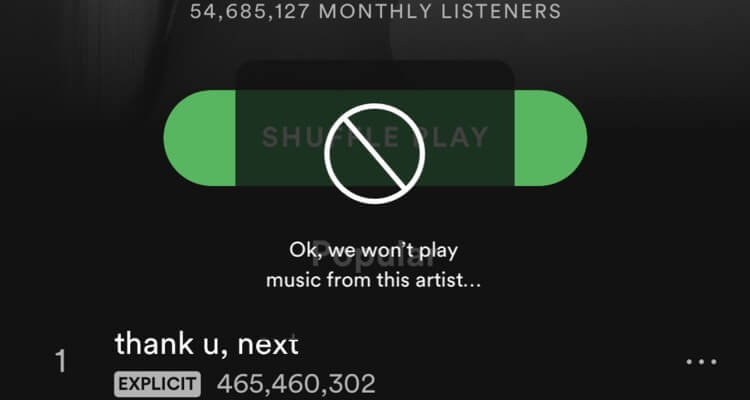
2. Adressbegränsning
Det finns tillfällen när du bor i ett land där Spotify är tillgänglig. Däremot har institutionen (t.ex. arbete eller skola) du bor på för närvarande faktiskt blockerat Spotify inom sin adress. Vanligtvis implementeras detta för att spara på användningen av bandbredd. Eller så förhindrar det att elever och anställda blir distraherade.
3. Rivalernas tävling
Dessutom, Spotify är endast tillgänglig i 80 olika länder globalt. Tjänsten är blockerad i vissa länder på grund av deras avtal och villkor med musikupphovsrättsinnehavare. Spotify faktiskt bjuder på licensrättigheter för musiken (eller innehållet). De får det från de lagliga ägarna av innehållet inklusive skivbolag och producenter.
Vid budgivning, Spotify är inte den enda tjänsten som gör det. Rivalerande företag som Pandora, Apple Music och Tidal, bland andra, gör också sina bud på innehåll. Det är därför det finns tillfällen då Spotify kan inte fungera i specifika länder eller platser.
När du är på en plats där Spotify inte är tillgänglig kommer den att få din IP-adress. Om musikströmningstjänsten hittar dig i ett land som inte stöds, kommer du att begränsas från att komma åt deras innehåll.
Även när Spotify är tillgängligt i ditt land, har du fortfarande inte tillgång till specifika låtar, album, artister. Detta beror på att det finns olika innehållsbibliotek beroende på din faktiska plats.
Autentiseringsinformation kommer att lagras på plattformen i cirka 14 dagar. Under denna tid kan du få tillgång till musik från vilken plats som helst. Men när 14-dagarsperioden är klar är det nödvändigt för dig att logga in igen. När du loggar in en gång till, Spotify kommer att få din IP-adress. Detta för att identifiera din plats och det blockerar eller tillåter åtkomst till tjänsten baserat på var du befinner dig.
tips: För att kunna njuta av musik offline kan du rippa musik från Spotify. Läs inlägget och rippa sedan musik från Spotify är en piece of cake som är gratis!
Det finns två sätt att skaffa sig Spotify oblockerade. Det första sättet är att använda en proxy. Den andra metoden innebär att man använder ett virtuellt privat nätverk.
1. Använda proxy
Det billigaste, snabbaste och enklaste sättet att göra det på är att använda en proxy. A Spotify proxyserver fungerar som en mellanhand mellan Spotify applikation och Internet, vilket gör att du kan kringgå geografiska begränsningar och åtkomst Spotify innehåll som kanske inte är tillgängligt i din region.
Här är en steg-för-steg-guide om hur du avblockerar Spotify på en skoldator:
Steg 1: Öppna Spotify appen på din skol-Chromebook och klicka på "Inställningar".
Steg 2: I inställningarna, sök efter "Proxyinställningar" och välj "Ingen proxy" under alternativet "Proxytyp".
Steg 3: När du har gjort denna ändring, tryck på "Starta om appen." Det kommer du nu att hitta Spotify är avblockerad på din skoldator.
Nackdelen är dock att det inte är säkert att använda en proxy. Det är därför det inte rekommenderas att göra det. Den andra metoden skulle vara bättre.
2. Använda VPN
Att använda ett VPN är ett annat val för att låsa upp din Spotify. En VPN för Spotify är ett virtuellt privat nätverk som tillåter användare att komma åt Spotify från var som helst i världen. När du ansluter till en VPN-server kommer din IP-adress att ersättas med VPN-serverns. Så du kan kringgå regionala begränsningar och avblockera låtar på Spotify.
Olika VPN-tjänsteleverantörer har olika fördelar och nackdelar. Du ska välja den som är säker, har en kill-switch och ingen loggningspolicy. Kill-switchen används för att undvika att din riktiga IP-adress exponeras. Således hålls du anonym och oupptäckt på Internet. Å andra sidan är en policy för ingen loggning ett sätt att skydda din integritet. Det betyder att VPN-tjänsteleverantören inte behåller data om din aktivitet online.
Det finns en hel del VPN-leverantörer där ute behöver du bara välja rätt som passar dina behov. Och du måste se till att funktionerna vi har inkluderat ovan finns i den du ska använda.
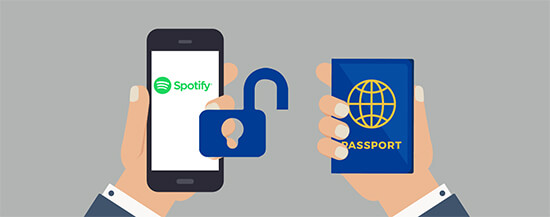
Efter att ha valt önskat VPN, här är en reviderad version av dina steg för att avblockera Spotify använder ett VPN:
Steg 1: Ladda ner en VPN-app till din enhet och slutför kontoinställningen.
Steg 2: Välj ett land eller region där Spotify är tillgänglig och aktivera VPN.
Steg 3: Öppna Spotify app, spela en låt, och du kommer att märka att tidigare blockerade låtar på Spotify är nu tillgängliga.
Nu när du har hittat och aktiverat din VPN och fått Spotify avblockerad är det dags att vidta åtgärder för ett bättre sätt att använda plattformens musik. Det är viktigt att notera att när ditt land är blockerat bör du fortfarande använda VPN-tjänsten medan du är inloggad Spotify och implementera det vi föreslår här.
För detta kommer vi att få dig att använda DumpMedia Spotify Music Converter. Detta är ett utmärkt verktyg som låter dig ladda ner, konvertera och ha offlinekopior av Spotify musik, spellistor och album. Således, med plattformen, kan du få mjuka kopior av musikspår du älskar och du kan överföra dem på vilken enhet som helst (och till och med lyssna på dem offline).
Gratis nedladdning Gratis nedladdning
Här är stegen för hur du använder den. Klicka på knappen ovan för att ladda ner och följ steg-för-steg-guiden!
Först måste du ladda ner, installera och starta DumpMedia Spotify Music Converter på WinDows PC eller Mac-dator. Efter detta, helt enkelt dra och släpp låten, spellistan eller albumet, du vill komma från Spotify till DumpMediagränssnitt.
Nu måste du göra det välj utdataformat som du vill ha. Det rekommenderas att du väljer MP3 eftersom detta filformat stöds brett och är kompatibelt med alla enheter.

Klicka på knappen för "Konvertera ” för att börja konvertera och ladda ner låtarna, albumen och spellistorna från Spotify till din dator.

Idag har vi diskuterat varför Spotify kan blockeras och presenteras tre metoder för att avblockera den. För ökad säkerhet och säkerhet rekommenderar vi att du använder DumpMedia Spotify Music Converter för att avblockera Spotify. Detta verktyg låter dig ladda ner Spotify innehåll på flera enheter, så att du kan njuta av blockerade låtar på Spotify, oavsett om du är i skolan, på arbetsplatsen eller någon annanstans. Ge det ett försök och se om det passar dina behov.
Och du då? Är Spotify blockerad i ditt land? Hur kom du åt det? Vilka verktyg använde du? Låt oss veta i kommentarsfältet nedan.
